Softmaker FreeOffice est la version gratuite et une très belle alternative à la suite Microsoft Office. Ici, nous allons installer FreeOffice sur Ubuntu 20.04 LTS Linux en utilisant son référentiel officiel.
FreeOffice n'offre pas toutes les applications comme nous l'avons dans MS-office, mais se concentre sur trois principales applications bureautiques d'utilisation quotidienne. Ce sont Text (une alternative à MS Word), Presentation (comme PowerPoint) et PlanMaker (SpreadSheet).
Avec l'aide de cette suite bureautique gratuite, nous ne pouvons pas seulement ouvrir les formats de fichiers natifs de Microsoft Office tels que DOCX, XLSX et PPTX, même l'enregistrement de fichiers est également possible.
Ceux qui sont déjà familiers avec l'interface de Microsoft Office n'éprouveront aucun problème à s'habituer à FreeOffice en raison de son panneau de menu ruban de type MS-Office. Cependant, un classique est également disponible si certains d'entre nous souhaitent l'utiliser.

Installez FreeOffice sur Ubuntu 20.04 ou 18.04 LTS
Ici, nous utilisons le référentiel officiel de Softmaker pour installer cette suite bureautique gratuite sur Ubuntu 20.04 focal fossa, cependant, les étapes seront les mêmes pour Debian, Linux Mint, Elementary OS, Zorin OS et d'autres distributions Linux similaires.
1. Ajouter une clé GPG FreeOffice
Avant d'ajouter le référentiel pour le logiciel, nous devons ajouter une clé GPG qui garantira que quel que soit le package, nous obtenons sur notre système à partir de la source ajoutée sont authentiques, sans aucune altération, et nous parviennent de canaux de communication sécurisés.
En bref, exécutez cette commande :
wget -qO - https://shop.softmaker.com/repo/linux-repo-public.key | sudo apt-key add -
2. Ajouter le référentiel SoftMaker sur Ubuntu 20.04
Maintenant, ajoutez le référentiel officiel de FreeOffice sur Ubuntu ou un autre Linux basé sur Debian que vous utilisez. Cela aidera les utilisateurs à télécharger et installer les packages FreeOfiice sur le système.
sudo apt-add-repository "deb https://shop.softmaker.com/repo/apt wheezy non-free"
3. Exécutez la commande de mise à jour du système
Après avoir ajouté tous les éléments essentiels, il est temps d'exécuter la commande de mise à jour du système qui reconstruira le cache du référentiel et mettra également à jour les packages installés sur le système
sudo apt update
4. Installez FreeOffice 2018
Enfin, tout est fait, il suffit d'exécuter une seule commande donnée ci-dessous qui non seulement récupérera les packages et les dépendances requis pour notre suite bureautique gratuite, mais les installera également.
sudo apt install softmaker-freeoffice-2018
Sortie
The following additional packages will be installed: libgl1-mesa-glx The following NEW packages will be installed: libgl1-mesa-glx softmaker-freeoffice-2018 0 upgraded, 2 newly installed, 0 to remove and 420 not upgraded. Need to get 128 MB of archives. After this operation, 281 MB of additional disk space will be used. Do you want to continue? [Y/n] Y Get:1 http://in.archive.ubuntu.com/ubuntu focal-updates/main amd64 libgl1-mesa-glx amd64 20.0.8-0ubuntu1~20.04.1 [5,532 B] Get:2 https://shop.softmaker.com/repo/apt wheezy/non-free amd64 softmaker-freeoffice-2018 amd64 2934 [128 MB] Fetched 128 MB in 2min 41s (793 kB/s) Selecting previously unselected package libgl1-mesa-glx:amd64. (Reading database ... 150985 files and directories currently installed.) Preparing to unpack .../libgl1-mesa-glx_20.0.8-0ubuntu1~20.04.1_amd64.deb ... Unpacking libgl1-mesa-glx:amd64 (20.0.8-0ubuntu1~20.04.1) ... Selecting previously unselected package softmaker-freeoffice-2018. Preparing to unpack .../softmaker-freeoffice-2018_2934_amd64.deb ... Unpacking softmaker-freeoffice-2018 (2934) ... Setting up libgl1-mesa-glx:amd64 (20.0.8-0ubuntu1~20.04.1) ... Setting up softmaker-freeoffice-2018 (2934) ... Using existing xdg-utils Create MIME Adding document icons. This may take a few minutes... Updating theme Adwaita Updating theme hicolor Updating theme HighContrast Updating theme Humanity Humanity modification start Updating theme Yaru Registering MIME types... Creating /etc/SoftMaker folder... Installing for user ubuntu Cleaning the cache from folder: /var/tmp/kdecache-*/* Adding icons to the menu... Processing triggers for mime-support (3.64ubuntu1) ... Processing triggers for gnome-menus (3.36.0-1ubuntu1) ... Processing triggers for shared-mime-info (1.15-1) ... Processing triggers for desktop-file-utils (0.24-1ubuntu2) ... Processing triggers for libc-bin (2.31-0ubuntu9) ..
5. Exécutez le logiciel
Allez dans les applications et recherchez les applications de la suite Softmaker, ce sera dans trois programmes distincts. L'un sera le texte et les autres sont le créateur de plan et la présentation.
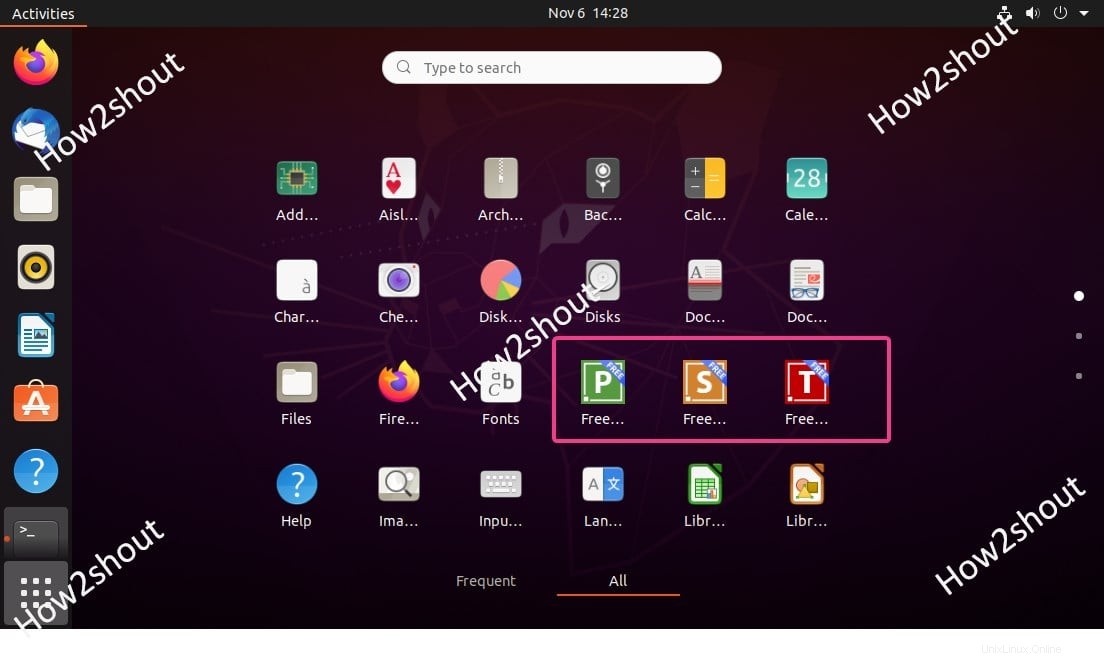
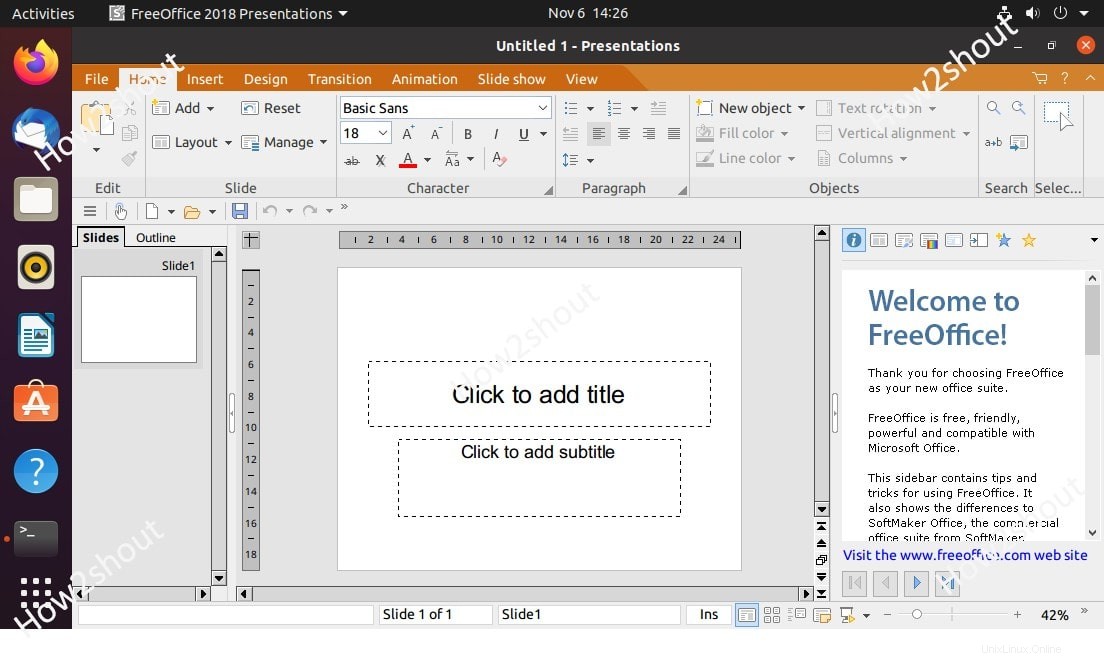
Notes de fin
C'était la méthode rapide pour installer la suite FreeOffice sur Linux sans visiter son site Web et télécharger le package manuellement.